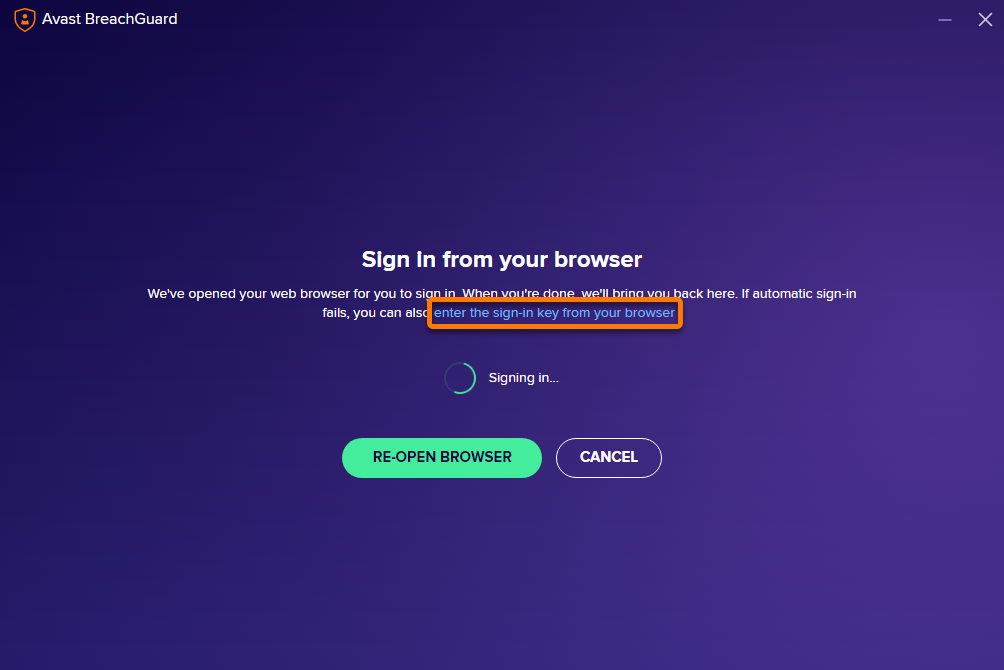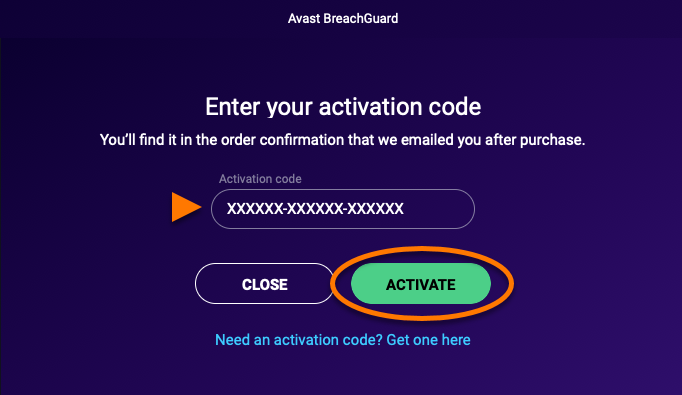Avast BreachGuard est une application payante. Pour l’utiliser, vous devez souscrire un abonnement. Après avoir installé Avast BreachGuard, vous devez vous connecter à l’application avec un Compte Avast qui contient un abonnement Avast BreachGuard valide.
Un compte Avast a été créé à l’aide de l’adresse e-mail que vous avez fournie lors de l’achat de l’abonnement. Pour vous connecter à votre compte Avast pour la première fois, consultez l’article suivant :
Activation de votre compte Avast.
Se connecter à votre compte Avast
- Ouvrez Avast BreachGuard, puis cliquez sur Connexion. Votre navigateur par défaut s’ouvre.
- Suivez l’étape correspondante ci-dessous (option A ou option B) dans votre navigateur :
- Vérifiez si le compte Avast répertorié est bien celui qui contient votre abonnement Avast BreachGuard, puis cliquez sur Oui, continuer. Vous pouvez aussi cliquer sur Se connecter sous un autre nom.
- Saisissez les identifiants du compte Avast qui contient votre abonnement Avast BreachGuard, puis cliquez sur Continuer.
- Lorsque votre navigateur vous y invite, suivez les instructions à l’écran pour rouvrir Avast BreachGuard.
Si votre compte Avast est lié à un abonnement Avast BreachGuard valide, l’application s’active automatiquement. Si l’activation automatique échoue, consultez la section ci-dessous Activation via une clé de connexion.
Activation via une clé de connexion
Si l’activation via le compte Avast échoue, vous pouvez activer Avast BreachGuard à l’aide de la clé de connexion de votre navigateur web. Pour utiliser cette autre méthode d’activation, procédez comme suit :
- Ouvrez Avast BreachGuard, puis cliquez sur Connexion. Votre navigateur web par défaut s’ouvre.
- Suivez l’étape correspondante ci-dessous dans votre navigateur :
- Vérifiez si le compte Avast répertorié est bien celui qui contient votre abonnement Avast BreachGuard, puis cliquez sur Oui, continuer. Vous pouvez aussi cliquer sur Se connecter sous un autre nom.
- Saisissez les identifiants du compte Avast qui contient votre abonnement Avast BreachGuard, puis cliquez sur Continuer.
- Cliquez sur Plutôt obtenir une clé de connexion.
- Cliquez sur Copier dans le Presse-papiers.
- Accédez à Avast BreachGuard et cliquez sur saisissez la clé de connexion de votre navigateur.
- Cliquez sur la zone de texte, appuyez simultanément sur les touches
Ctrl et V pour coller la clé de connexion. Cliquez sur Continuer. 
Votre abonnement Avast BreachGuard est maintenant activé. Si l’activation échoue, consultez la section Résolution des problèmes d’activation.
Se connecter à votre compte Avast
- Ouvrez Avast BreachGuard et vérifiez que l’onglet Se connecter est sélectionné.
- Saisissez les identifiants du compte Avast qui contient votre abonnement Avast BreachGuard, puis cliquez sur Se connecter.
Si votre compte Avast est lié à un abonnement Avast BreachGuard valide, l’application s’active automatiquement.
Si Avast BreachGuard ne détecte pas d’abonnement valide, vous êtes invité à activer l’application avec un code d’activation. Saisissez le code d’activation (tirets compris) dans la zone de texte et cliquez sur Activer.
Résolution des problèmes d’activation
Si vous ne parvenez pas à activer Avast BreachGuard, examinez les informations ci-dessous, qui vous expliquent comment résoudre certains des problèmes d’activation les plus courants :
- Assurez-vous de bien saisir les informations d’identification du compte Avast associé à votre abonnement Avast BreachGuard. Pour le vérifier, connectez-vous à votre compte Avast dans un navigateur. Dans la vignette Gérer les abonnements, cliquez sur Mes abonnements. La liste des abonnements liés à votre compte Avast s’affiche sur la page Mes abonnements.
- Si votre abonnement Avast BreachGuard ne figure pas dans votre compte Avast, vous pouvez l’ajouter manuellement. Pour obtenir des instructions, consultez l’article suivant : Ajout d’un abonnement manquant à votre compte Avast.
- Si vous êtes invité à saisir un code d’activation, vous pouvez le retrouver via votre compte Avast. Ceci exclut la possibilité que le problème soit causé par un code d’activation incorrect. Pour obtenir des instructions, consultez l’article suivant : Trouver un code d’activation depuis son compte Avast.
Si vous ne parvenez toujours pas à activer votre abonnement, contactez le support Avast.
Autres recommandations
Pour en savoir plus sur Avast BreachGuard, consultez les articles suivants :
Pour obtenir des instructions sur le transfert de votre abonnement vers un nouvel appareil, consultez l’article suivant :
- Avast BreachGuard 24.x pour Windows
- Avast BreachGuard 1.x pour Mac
- Microsoft Windows 11 Famille/Pro/Entreprise/Éducation
- Microsoft Windows 10 Famille/Pro/Entreprise/Éducation (32/64 bits)
- Microsoft Windows 8.1/Professionnel/Entreprise (32/64 bits)
- Microsoft Windows 8/Professionnel/Entreprise (32/64 bits)
- Microsoft Windows 7 Édition Familiale Basique/Édition Familiale Premium/Professionnel/Entreprise/Édition Intégrale - Service Pack 1 (32/64 bits)
- Apple macOS 14.x (Sonoma)
- Apple macOS 13.x (Ventura)
- Apple macOS 12.x (Monterey)
- Apple macOS 11.x (Big Sur)
- Apple macOS 10.15.x (Catalina)
- Apple macOS 10.14.x (Mojave)
- Apple macOS 10.13.x (High Sierra)
Mis à jour le : 02/06/2022